Windows11安装Linux子系统,并实现服务自启动,局域网访问,磁盘挂载
环境:windows 11 专业版
一、准备工作
在安装Linux子系统之前,需要开启Windows功能,开启步骤如下:
- 打开控制面板
- 点击程序
- 点击程序和功能->启用或关闭Windows功能
- 在弹出的界面中勾选适用于Linux的Windows子系统
- 勾选Hyper-V(如果需要桥接网络则需要开启)
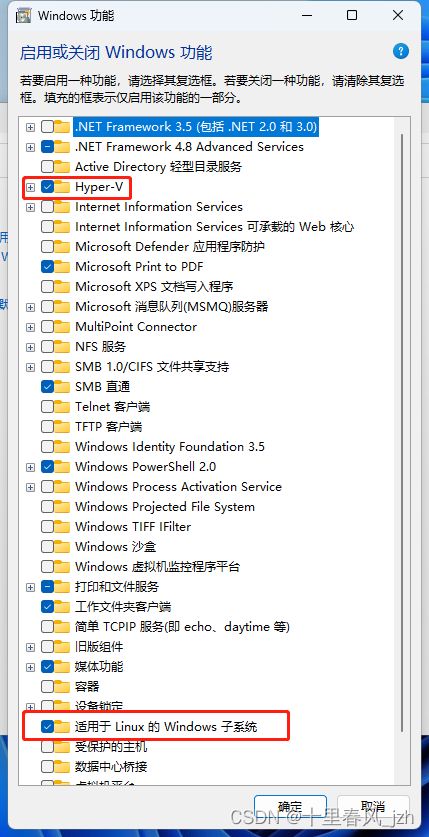
注:桥接网络可以使得Linux子系统与windows在同一个网段中,从而使得局域网站中的其他电脑可以直接访问Linux子系统中的服务。
完成后重启电脑
二、安装Linux子系统(wsl2)
等待成功安装后,在开始->所有程序中就能看到对应的Linux子系统了,初次运行需要输入用户名和密码。
三、为Linux子系统设置桥接网络
桥接网络需要安装的为wsl2,默认情况下新安装的一般都为wsl2,可通过在cmd或PowerShell中输入命令wsl -l -v来检查当前wsl的版本
检查wsl版本
若当前版本为wsl1,则需要先更新wsl
- 更新
wsl --update
- 检查版本
wsl --version
- 输入如下内容
WSL version: 0.70.0.0
Kernel version: 5.15.68.1
WSLg version: 1.0.45
MSRDC version: 1.2.3575
Direct3D version: 1.606.4
DXCore version: 10.0.25131.1002-220531-1700.rs-onecore-base2-hyp
Windows version: 10.0.22621.675
- 使用
wsl --set-version <distro name> 2 命令将 <distro name> 替换为要更新的 Linux 发行版的名称。 例如,wsl --set-version Ubuntu-20.04 2 会将 Ubuntu 20.04 发行版设置为使用 WSL 2。
- 关闭wsl
wsl --shutdown
在 Hyper-V 管理器中创建虚拟交换机
-
运行 Hyper-V 管理器
- 在左侧选择您的电脑
- 在右侧选择虚拟交换机管理器
- 在管理器中选择“新建虚拟网络交换机”
- 在右侧选择“外部”
- 然后单击“创建虚拟交换机”
- 在“名称:”下输入独特的名称,例如“WSL_external”
- 确保选择确切的物理适配器(WiFi、LAN 等),并且由于这很可能是您唯一的适配器,因此选中“允许管理操作系统共享此网络适配器”下的复选框
- 申请、是、确定
-
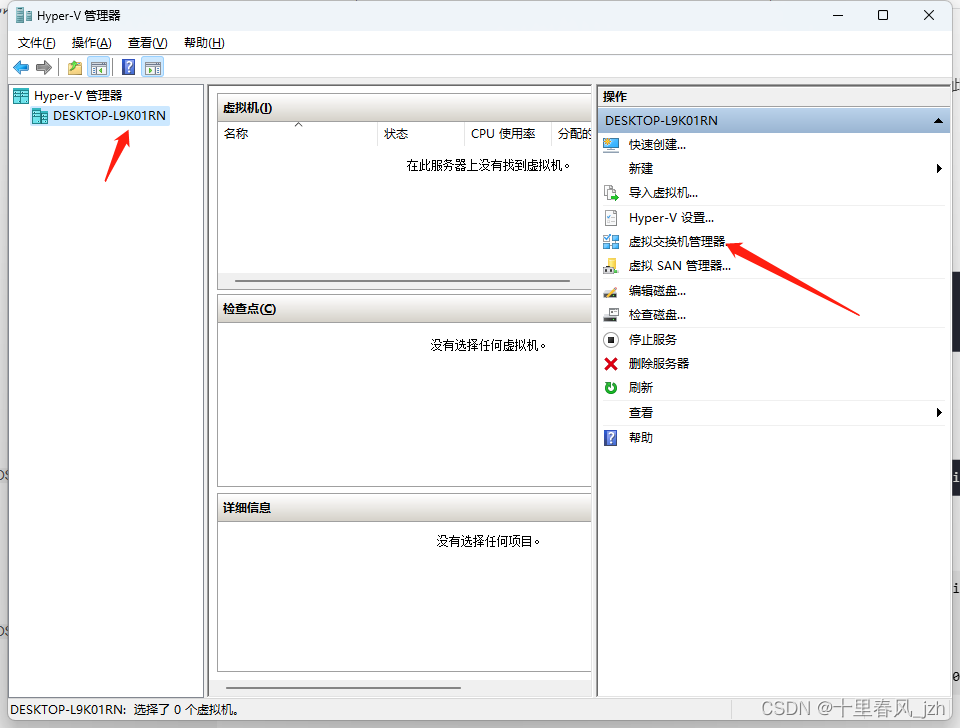
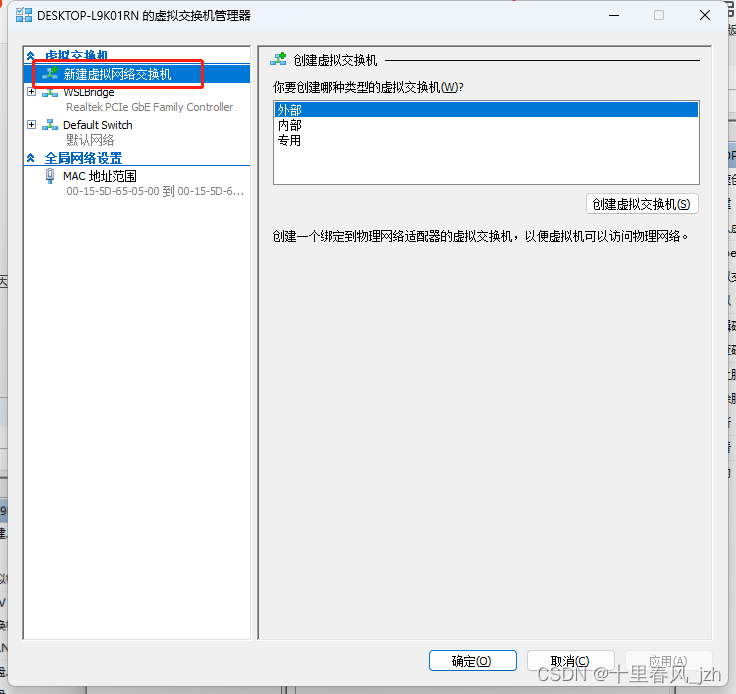
创建 WSL 配置文件
- 在 PowerShell 提示符下,继续(如果出现错误,则需要以管理员方式打开)
cd ~
New-Item .wslconfig
.\.wslconfig
- 选择文本编辑器以打开文件
- 如果你忘记了你的虚拟交换机的名称,请在PowerShell中运行以下命令:
Get-VMSwitch -SwitchType External | Select Name, SwitchType, NetAdapterInterfaceDescription, AllowManagementOS
Get-VMSwitch -SwitchType External | Select Name, SwitchType, NetAdapterInterfaceDescription, AllowManagementOS
Name SwitchType NetAdapterInterfaceDescription AllowManagementOS
---- ---------- ------------------------------ -----------------
WSL_external External Killer(R) Wi-Fi 6 AX1650x 160MHz Wireless Network Adapter (200NGW) True
- 现在像这样添加到您的文件文本中:
.wslconfig
[wsl2]
networkingMode=bridged
vmSwitch=WSL_external
注意,.wslconfig文件的名称一定不能错误,否则可能导致配置不生效
当然还可以在配置文件中指定分配的cpu核数和内存大小等,详细信息请见官方文档
WSL 中的高级设置配置 | Microsoft Learn
启动wsl
- 执行
wsl即可启动,若系统安装了多个发行版,则需要指定发行版的名称,如wsl -d Ubuntu
- 检查网络,在终端中输入
ifconfig检查IP地址是否和Windows在同一网网段中
- 新开一个cmd窗口,输入
ping xx.xx.xx.xx其中xx.xx.xx.xx为上述命令显示的ip地址,例如192.168.1.6,检查是否能够正常连接
- 关闭Linux子系统并重新启动,它应该保持相同的ip地址
exit
wsl --shutdown
wsl
ifconfig
四、设置Windows开机自启动Linux子系统服务
- 进入需要自启动服务的wsl发行版中,创建并编辑
/etc/init.wsl文件
sudo vim /etc/init.wsl #执行命令创建并打开文件
#输入以下内容
#! /bin/sh
/etc/init.d/ssh $1
#保存并退出
在文件中,我们启动了ssh服务,如果需要启动其他服务也可以添加到文件中,一行启动一个服务
sudo /etc/init.wsl start #启动服务
sudo /etc/init.wsl stop #停止服务
sudo /etc/init.wsl restart #重启服务
五、挂载物理磁盘
先决条件
你需要Windows 11版本 22000 或更高版本,或者运行 WSL 的 Microsoft Store 版本。 若要检查 WSL 和 Windows 版本,请使用 命令:wsl.exe --version
挂载未分区磁盘
-
标识磁盘 - 要列出 Windows 中的可用磁盘,使用PowerShell请运行:
GET-CimInstance -query "SELECT * from Win32_DiskDrive"
磁盘路径位于“DeviceID”列下。 通常采用 \\.\PHYSICALDRIVE* 格式。
-
装载磁盘 - 使用 PowerShell,可以使用上面发现的磁盘路径装载磁盘,请运行:
wsl --mount <DiskPath>
#DiskPath为第一步标识出来的磁盘路径,例如wsl --mount \\.\PHYSICALDRIVE0
挂载分区磁盘
-
标识磁盘 - 要列出 Windows 中的可用磁盘,请运行:
GET-CimInstance -query "SELECT * from Win32_DiskDrive"
磁盘路径列在“DeviceID”之后,通常采用 \\.\PHYSICALDRIVE* 格式。
-
列出并选择要在 WSL 2 中装载的分区 - 确定磁盘后,运行:
wsl --mount <DiskPath> --bare
这将使磁盘在 WSL 2 中可用。 (在我们的示例中,<DiskPath> 为 \\.\PHYSICALDRIVE*。
-
附加后,可以通过在 WSL 2 中运行以下命令来列出分区:
lsblk
这会显示可用的块设备及其分区。
在 Linux 中,块设备被标识为 /dev/<Device><Partition>。 例如,/dev/sdb3 是磁盘 sdb 的分区号 3。
装载所选分区
wsl --mount <DiskPath> --partition <PartitionNumber> --type <Filesystem>
#DiskPath 为磁盘标识 PartitionNumber 为分区号 Filesystem为磁盘类型
#例如 wsl --mount \\.\PHYSICALDRIVE0 --partition 1 --type ext4
其他挂载方式请查看官方文档
关于在 WSL 2 中安装 Linux 磁盘的入门 | Microsoft Learn
设置Windows开机自动挂载磁盘
挂载磁盘需要管理员权限,因此不能像自动启动服务一样,在启动菜单shell:startup中添加脚本来挂载,但是可以使用Windows任务计划程序来完成
- 新建bat脚本,例如
wsl-mont.bat放在任意位置,但需要保证不被删除,填入以下内容
wsl --mount \\.\PHYSICALDRIVE0 --partition 1 --type ext4
#这里以挂载分区磁盘举例
- 开始-搜索,任务计划程序,点击进入
- 左侧选择任务计划程序库,右侧选择创建任务
- 名称随意,描述随意,勾选不管用户是否登录都要运行、使用最高权限运行
- 点击触发器选项卡,新建-开始任务-启动时-确定
- 点击操作选项卡,新建-操作-启动程序,点击浏览,选择上述保存的脚本,点击确定
- 点击确定,计划任务创建完成
重启电脑,进入wsl发行版,即可查看到挂载的磁盘